Duurt het bij u ook zo lang voordat uw pc is opgestart? Een snelle start kan helpen om het proces te versnellen.
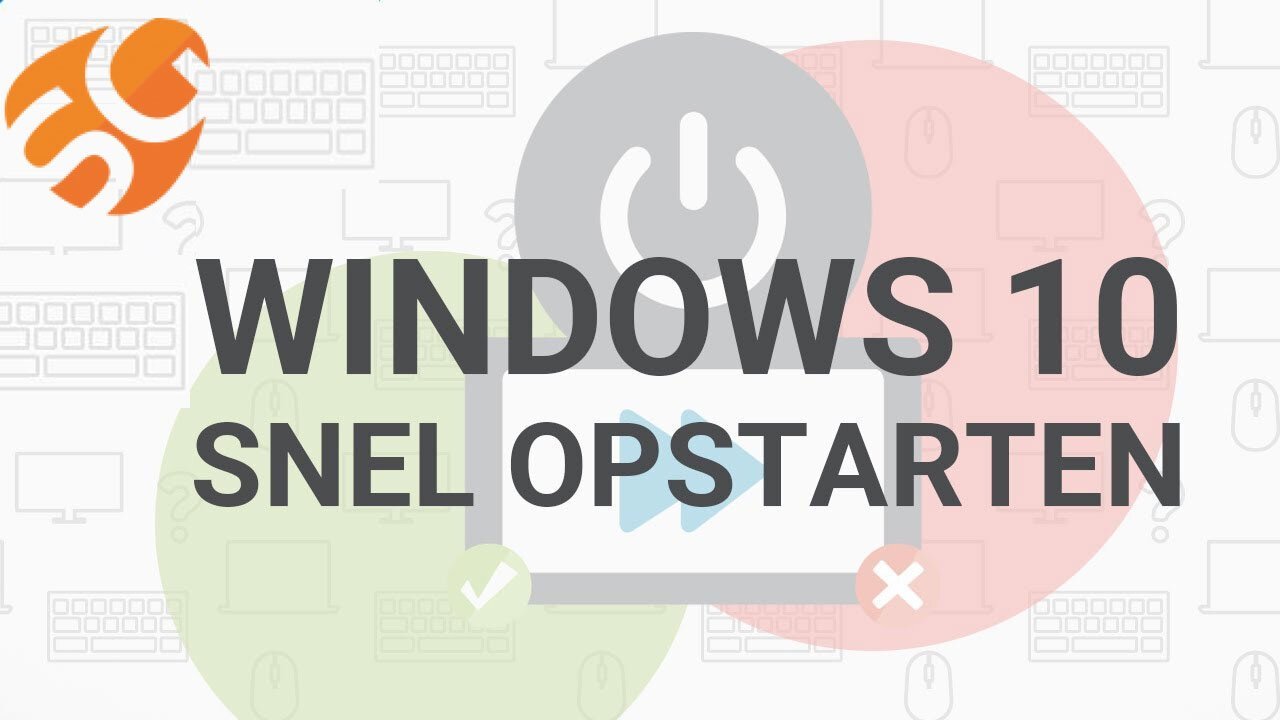
Hibernation of Slaapstand
Naar schijf of Safe Sleep van Apple betekent tijdens het computergebruik is de computer uitschakelen met behoud van de huidige staat. Wanneer de slaapstand begint, slaat de computer de inhoud op van zijn RAM Random Access Memory op een harde schijf of op een ander niet vluchtig opslagmedium. Wanneer de computer wordt ingeschakeld, wordt het RAM geheugen hersteld en is de computer precies zoals hij was voordat hij in de slaapstand ging. Hibernation werd voor het eerst geïmplementeerd in 1992 en werd gepatenteerd door Compaq Computer Corporation in Houston, Texas. Vanaf 2020 gebruikt Microsoft Windows 10 standaard een soort slaapstand bij het afsluiten.
De functie Snel opstarten
In Windows 10 kunt u snel opstarten inschakelen om de opstarttijd te versnellen. Waardoor het apparaat het bureaublad sneller kan opstarten en laden dan wanneer u het traditionele opstartproces gebruikt.
De functie is niet nieuw. Het is beschikbaar sinds Windows 8.x en het is een modus onderdeel van de slaapstand functie. Die functie combineert de slaapstand en afsluitprocessen om snellere opstarttijden te bereiken. Windows 10 zou standaard snel opstarten moeten hebben. Maar als het lang duurt voordat uw computer opstart, moet u de functie mogelijk inschakelen om het proces te versnellen.
Wat gaan we doen
In dit Windows 10 artikel zullen we u door de stappen leiden om snel opstarten op uw computer in of uit te schakelen. Als de optie ontbreekt, geven we ook de stappen om snel opstarten beschikbaar te maken in de energie instellingen.
- Wat is snel opstarten in Windows 10?
- Snel opstarten inschakelen
- Hoe u snel opstarten weer kunt uitschakelen
- Oplossing voor ontbrekende snelle opstart
Wat is snel opstarten in Windows 10?
De beste manier om te begrijpen hoe de functie werkt, is door een stap terug te doen en de Hibernation kort uit te leggen. Wanneer u de slaapstand gebruikt, slaat Windows 10 de gegevens in het geheugen op in het bestand hiberfil.sys op de harde schijf. Zodat u de vorige sessie ook na stroomuitval direct kunt hervatten. Snel opstarten werkt op dezelfde manier, maar met één verschil. In plaats van de hele sessie op de harde schijf op te slaan, wordt de gebruiker afgemeld voordat de status wordt opgeslagen in het slaapstand bestand. Waardoor er minder opslagruimte nodig is en sneller kan worden hervat. U kunt het opstartproces versnellen met een solid-state drive maar ook door snel opstarten in te schakelen.
Snel opstarten inschakelen
Volg deze stappen om Windows 10 snel opstarten in te schakelen:
- Open Instellingen > Systeem.
- Eerst klikt u op Energiebeheer en slaapstand.
- Onder het gedeelte Gerelateerde instellingen klikt u op de optie Extra energie-instellingen in het rechtse deelvenster.
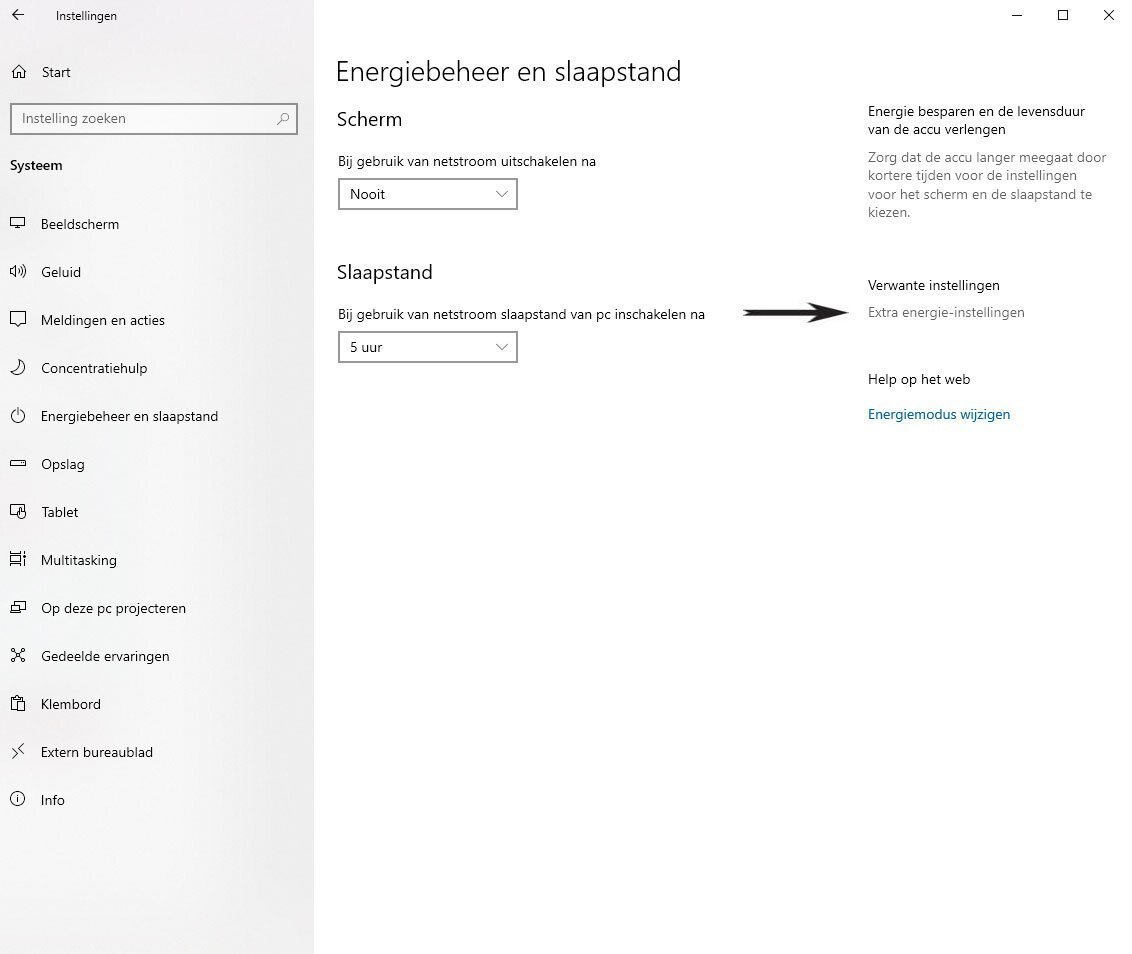
- Hierna klikt u op de optie Kies wat de aan / uit knop in het linker navigatievenster.
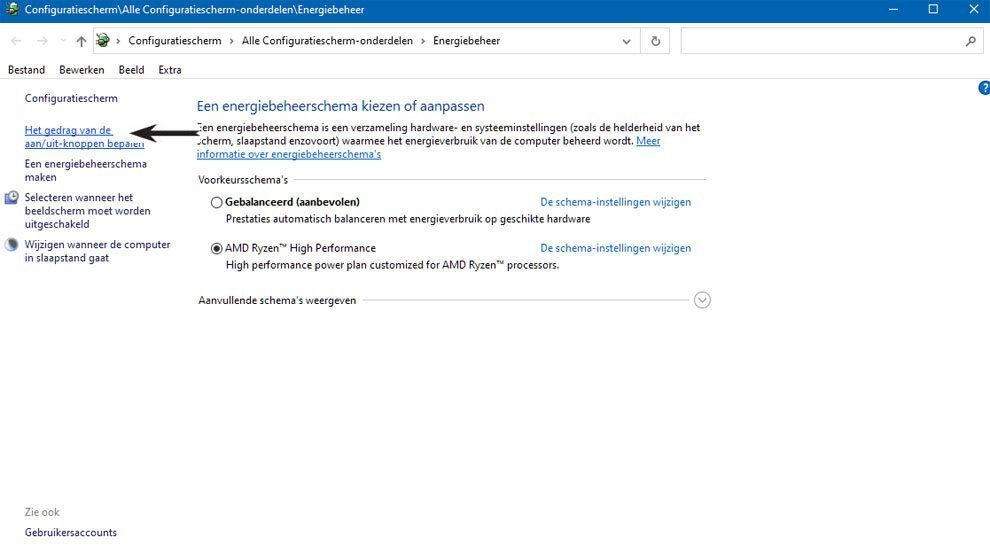
- Vervolgens klikt u op de optie Instellingen wijzigen die momenteel niet beschikbaar zijn.
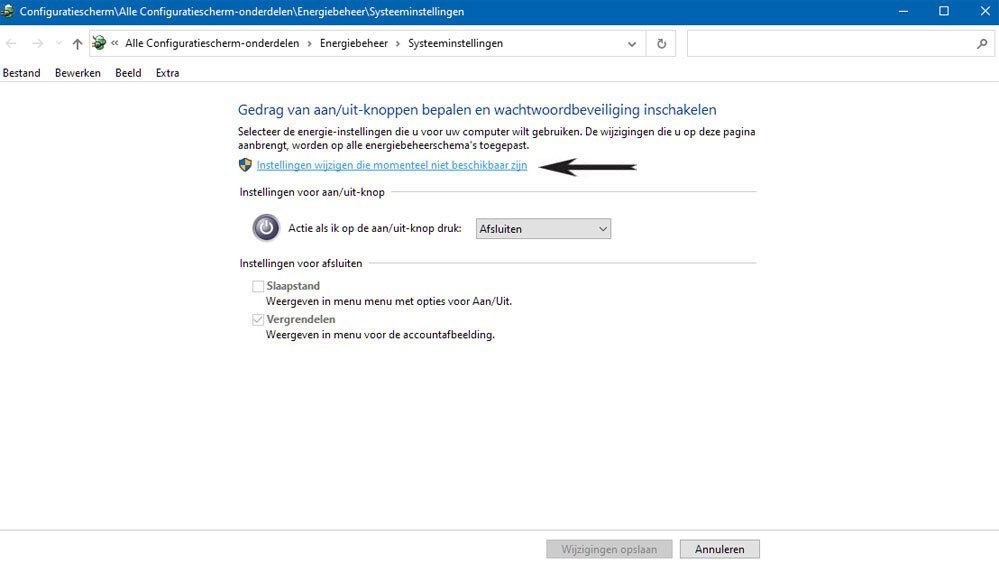
- Vink in het gedeelte Afsluitinstellingen de optie Snel opstarten inschakelen aan (indien beschikbaar).
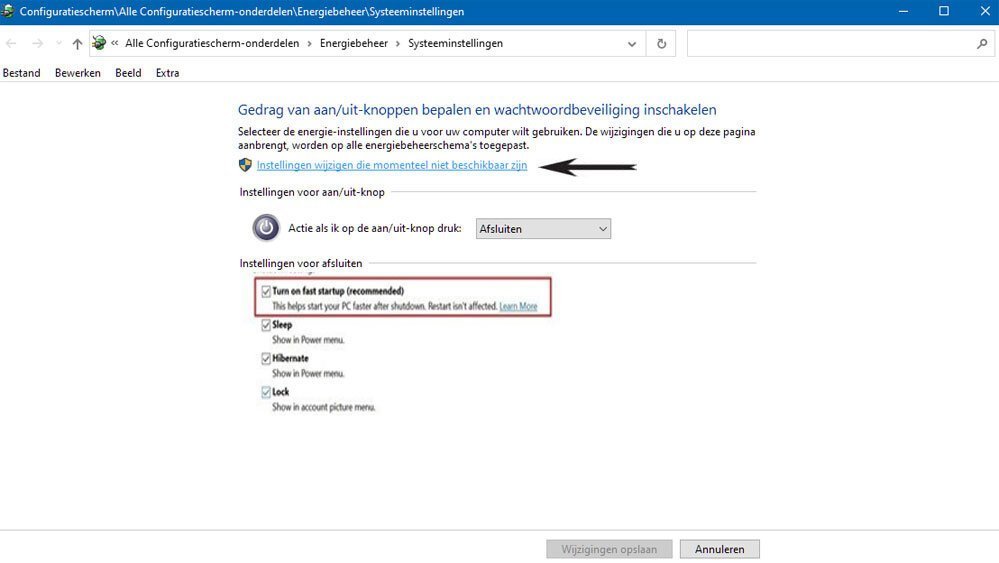
- Tenslotte klikt u op de knop Wijzigingen opslaan.
Nadat u de stappen hebt voltooid, zou u de volgende keer dat u het apparaat start, snellere opstarttijden moeten opmerken.
Hoe u snel opstarten weer kunt uitschakelen
Ook al is snel opstarten een handige functie om Windows 10 veel sneller te laten opstarten. Het is belangrijk op te merken dat snel niet altijd goed is. Afhankelijk van uw systeemconfiguratie, wilt u het soms uitgeschakeld laten.
Snel opstarten kan bijvoorbeeld de oorzaak zijn van opstartproblemen. Het wordt ook niet aanbevolen om de functie in te schakelen op systemen met beperkte ruimte op de harde schijf. Omdat er een mogelijkheid is dat deze niet correct werkt. Als u een gegevens partitie maakt in een dualboot installatie met Windows 10, worden gegevens die u probeert op te slaan in combinatie met een andere versie van Windows of Linux niet opgeslagen. Deze configuratie kan leiden tot gegevensverlies; omdat bij een snel opstart wordt geprobeerd de bestandsstructuur van uw primaire systeem te beschermen tegen wijzigingen.
Volg deze stappen om snel opstarten op uw computer uit te schakelen :
- Open Instellingen > Systeem.
- Hierna klikt u op Energiebeheer en slaapstand.
- Onder het gedeelte Gerelateerde instellingen klikt u op de optie Extra energie-instellingen in het rechtse deelvenster.
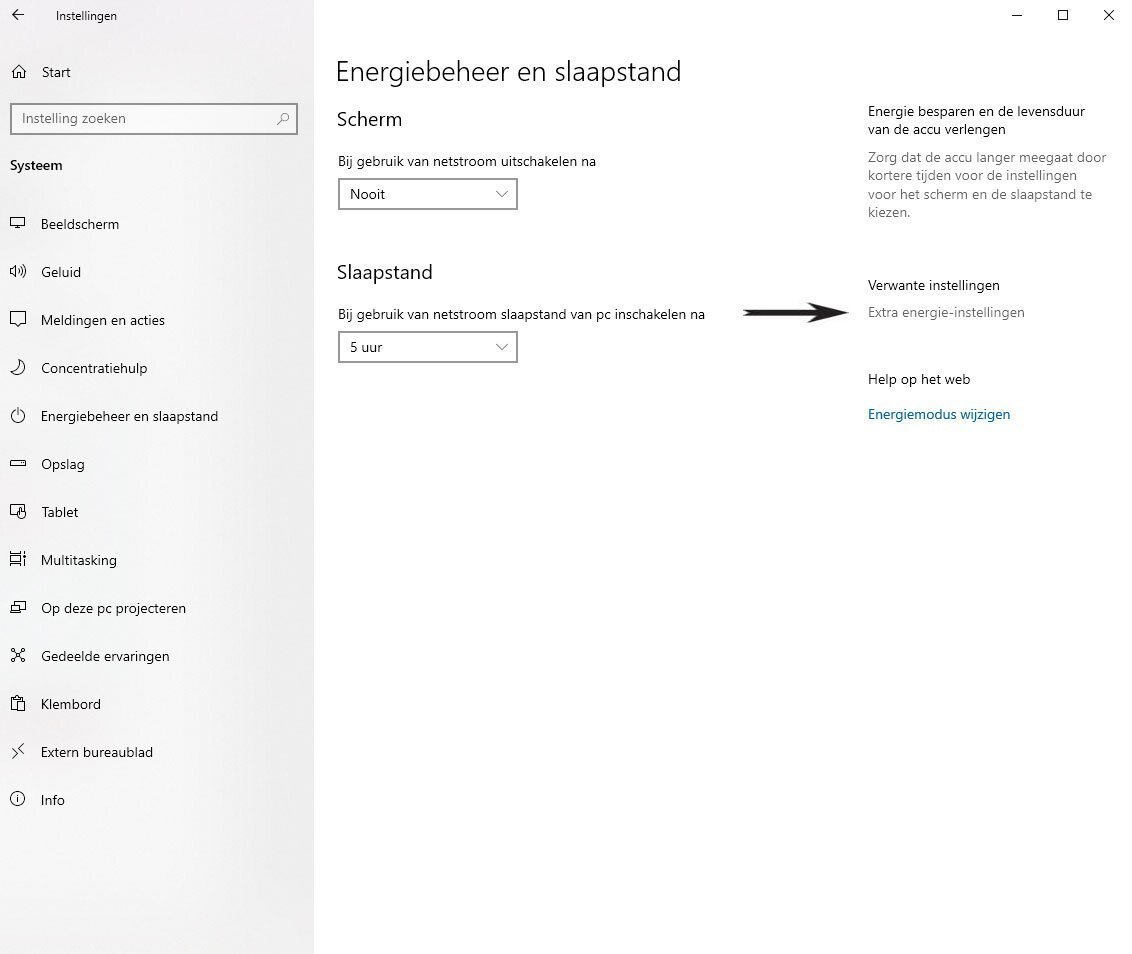
- Vervolgens klik op de optie Kies wat de aan / uit knop doet in het linker navigatievenster.
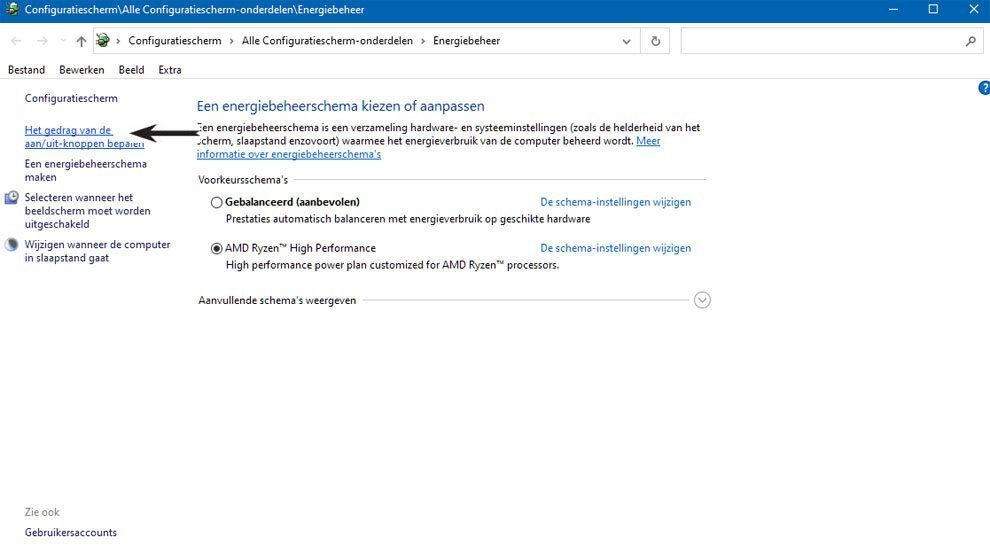
- Dan klikt op de optie Instellingen wijzigen die momenteel niet beschikbaar zijn.
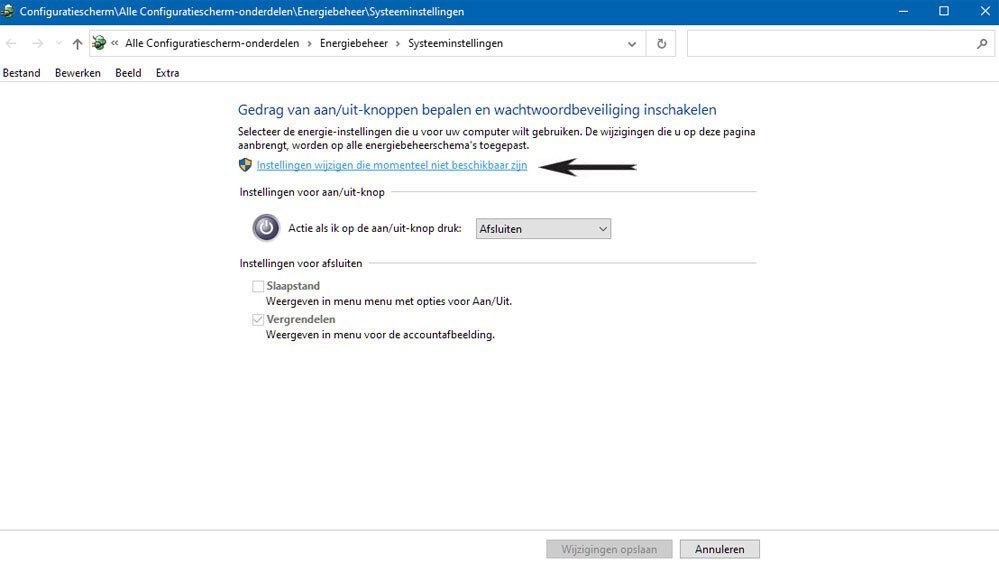
- Schakel in het gedeelte Instellingen voor afsluiten de optie Snel opstarten inschakelen uit.
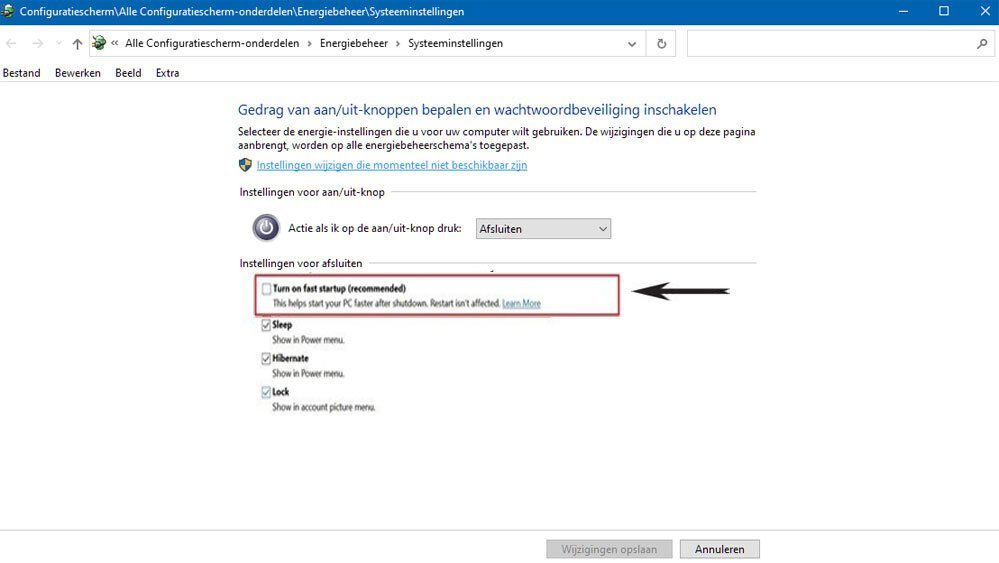
- Tenslotte klikt u op de knop Wijzigingen opslaan.
Nadat u de stappen hebt voltooid en de optie “Afsluiten” gebruikt, wordt de computer uitgeschakeld zonder de huidige status op te slaan. Hierdoor zal de opstarttijd langer duren maar problemen in specifieke scenario’s worden voorkomen.
Oplossing voor het ontbrekende snel opstarten in Windows 10
Volg deze stappen om de optie voor snel opstarten beschikbaar te maken in de instellingen van het Configuratiescherm:
- Open Start.
- Zoek naar opdrachtprompt.
- Klik met de rechtermuisknop op het bovenste resultaat en selecteer de optie Als administrator uitvoeren.
- Typ de volgende opdracht om de hibernation stand in te schakelen, waardoor snel opstarten beschikbaar is in het Configuratiescherm en druk op Enter:
powercfg /hibernate on
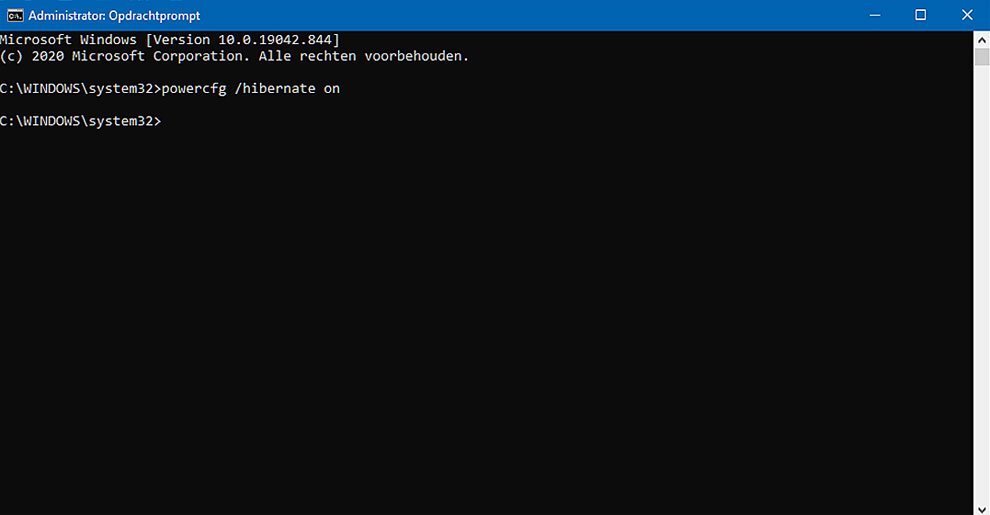
Nadat u de stappen heeft voltooid, zou het snel opstarten nu beschikbaar moeten zijn in de Afsluitinstellingen.
Tenslotte
Als de optie snel opstarten hierna nog steeds niet beschikbaar is in het Configuratiescherm, biedt het apparaat mogelijk geen ondersteuning voor de functie. Omdat alleen apparaten met ondersteuning voor de geavanceerde configuratie en stroominterface ACPI status S4 snel opstarten kunnen gebruiken. Deze instructies zijn voor u beschikbaar: Energiestanden op uw computer controleren.
